La cosa migliore di qualsiasi smartphone, indipendentemente dal fatto che utilizzi un iPhone o un Android, è che sei costantemente connesso. Puoi semplicemente estrarre il telefono, inviare un messaggio e attendere una risposta, scoprire cosa è di tendenza su Twitter o rispondere a un’e-mail che continui a dimenticare.
Letture correlate
Tuttavia, il problema con l’essere costantemente connessi è l’assalto infinito di ping e notifiche che arrivano sul tuo dispositivo ogni ora. Questo può essere un po’opprimente, soprattutto se stai cercando di portare a termine un po’di lavoro e hai bisogno di concentrarti senza distrazioni. Per fortuna, ci sono molti modi diversi che ti permettono di silenziare le notifiche su iPhone.
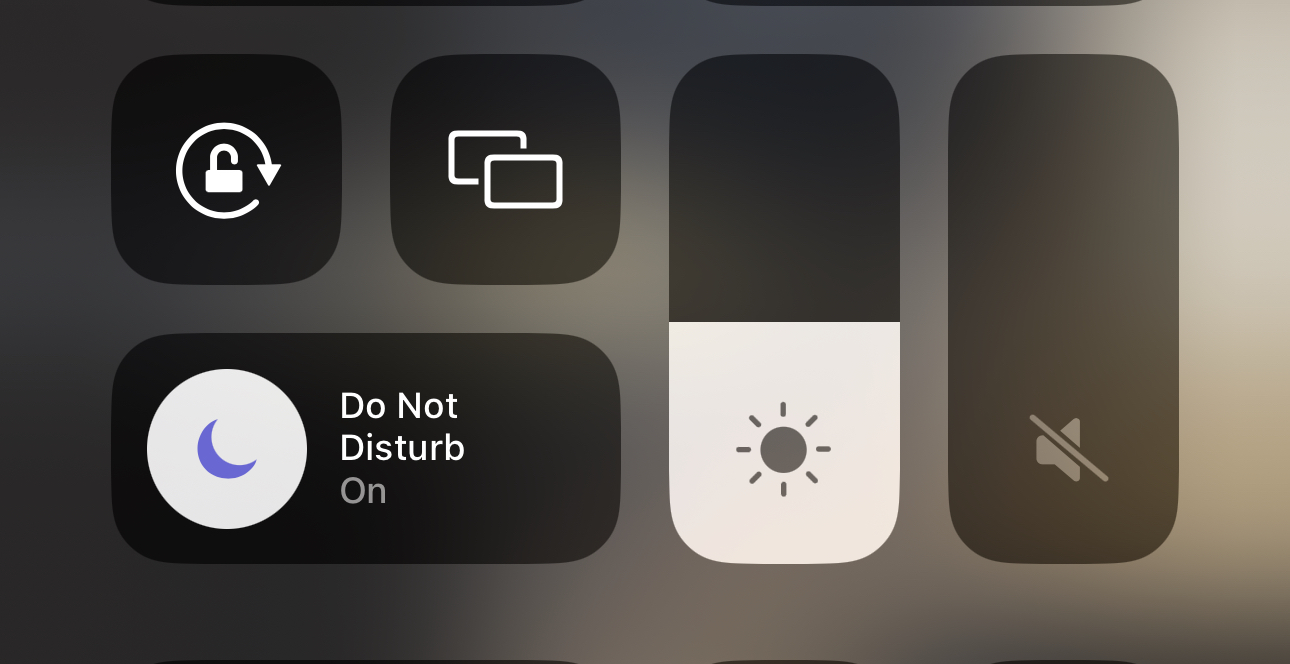
Come silenziare le notifiche su iPhone con Non disturbare
Oltre a premere l’interruttore hardware sul tuo iPhone, il prossimo modo più semplice per silenziare le notifiche su iPhone è abilitare Non disturbare. Questa è una funzionalità che esiste da sempre sui nostri smartphone, in quanto sarai in grado di interrompere il ronzio del telefono, emettere segnali acustici o fare qualsiasi cosa per distrarti quando la modalità Non disturbare è attivata.
Scorri verso il basso dall’alto nell’angolo destro del tuo iPhone per visualizzare il Centro di controllo. Tocca il pulsante Focus . Seleziona Non disturbare dall’elenco di opzioni. Scorri verso l’alto dal basso per uscire dalla selezione della modalità messa a fuoco e chiudere il Centro di controllo.
Prima di iOS 14 e dell’introduzione delle modalità Focus, Non disturbare era semplicemente un pulsante a sé stante all’interno del Centro di controllo. Tuttavia, il software del tuo iPhone è cambiato parecchio negli ultimi anni, ma siamo grati di avere ancora a nostra disposizione il buon vecchio Non disturbare.
Come silenziare le notifiche su iPhone con l’interruttore della modalità silenziosa

Una delle caratteristiche più sottovalutate dell’iPhone, sin da quando è stato originariamente introdotto nel 2007, è l’interruttore hardware dedicato sul lato. È disponibile su ogni singolo modello di iPhone e fornisce un modo rapido e semplice per silenziare le notifiche su iPhone. Tuttavia, per impostazione predefinita, riceverai comunque un feedback tattile ogni volta che arriva una notifica. Per fortuna, questo può essere disattivato, permettendoti di silenziare completamente le notifiche su iPhone e non preoccuparti di essere disturbato.
Apri l’app Impostazioni sul tuo iPhone. Tocca Suoni e feedback aptico. Scorri verso il basso fino a raggiungere l’Interruttore modalità suoneria/silenzioso. Tocca l’interruttore accanto a Riproduci Haptics in modalità silenziosa nella posizione Off . Nell’angolo in alto a sinistra, tocca
Ora, tutto ciò che devi fare è capovolgere l’interruttore di modalità sul lato del tuo iPhone in modo che sia visibile l’arancione. Ciò fornisce una conferma visiva che il tuo iPhone non riprodurrà alcun suono di notifica. Tuttavia, sarai comunque in grado di ascoltare l’audio di qualsiasi musica o video che ascolti o guardi sul tuo iPhone.
Come disattivare le notifiche su iPhone
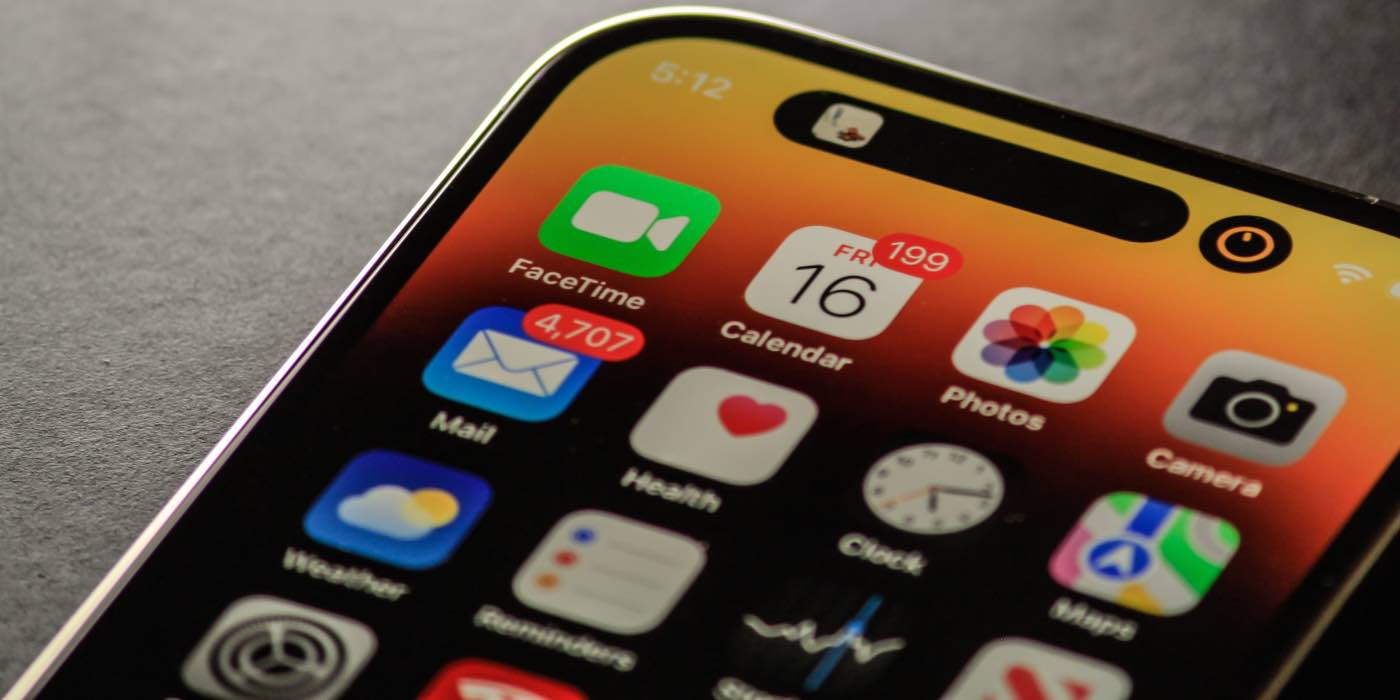
Per uno Per un motivo o per l’altro, ti starai chiedendo come silenziare le notifiche su iPhone, comprese le telefonate, i messaggi di testo, le e-mail e quelle inviate dalle app installate. Se non vuoi scegliere quali notifiche o contatti silenziare, puoi semplicemente disattivare tutte le notifiche sul tuo iPhone.
Apri l’app Impostazioni sul tuo iPhone. Tocca Notifiche. Nella sezione Stile di notifica , individua e seleziona l’app per cui vuoi disattivare le notifiche. Tocca l’interruttore accanto a Consenti notifiche in posizione Off.
Ti ricordiamo che in questo modo tutte le notifiche non verranno visualizzate sul tuo iPhone. Quindi, anche se non dovrai preoccuparti di ping o vibrazioni, non sarai nemmeno in grado di accedere alle notifiche dalla schermata di blocco.
Come silenziare le notifiche su iPhone con le modalità Focus
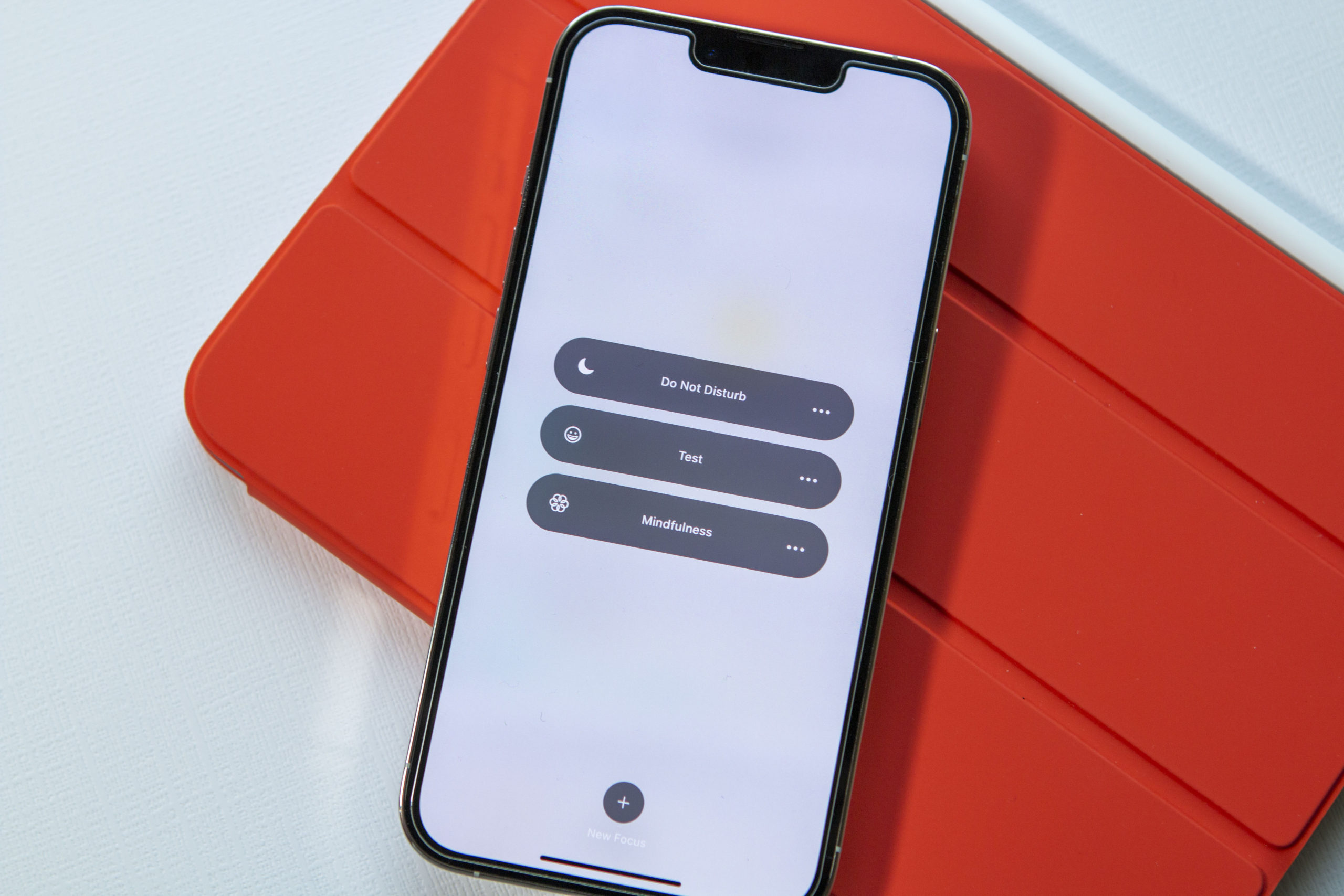
Come accennato in precedenza, le modalità Focus sono state introdotte come un modo unico per potenziare il tuo iPhone e farlo funzionare per te. Invece di mostrare solo tutte le app sulla schermata iniziale e tutte le notifiche che ti infastidiscono durante il giorno, le modalità Focus possono essere create e personalizzate a tuo piacimento. Puoi persino arrivare al punto di collegare la tua schermata di blocco e la schermata principale a una modalità di messa a fuoco, quindi passare da una all’altra direttamente dalla schermata di blocco.
Apple ha anche fornito una personalizzazione sufficiente che puoi persino creare personalizzata impostazioni di notifica basate sulla modalità di messa a fuoco attiva, il che significa che puoi silenziare le notifiche su iPhone quando sei in una modalità di messa a fuoco specifica. Ecco come impostare notifiche personalizzate per i messaggi quando crei una nuova modalità Focus.
Apri l’app Impostazioni sul tuo iPhone. Scorri verso il basso e tocca Focus. Tocca il pulsante + nell’angolo in alto a destra. Seleziona una delle seguenti opzioni: Guida personalizzata Fitness Gioco Lettura personale Lavoro Nella schermata successiva, tocca il pulsante Personalizza messa a fuoco. Non apportare modifiche alla sezione Silenzia notifiche. Passa attraverso e personalizza il resto della tua modalità Focus a tuo piacimento.
Sia che tu scelga una delle modalità di messa a fuoco pre-create o ne imposti una da zero, Apple ti consente anche di tornare indietro e apportare le modifiche o gli aggiustamenti necessari. Ciò significa che puoi passare e consentire l’invio di alcune notifiche in base ai tuoi contatti e alle app che hai installato, oppure puoi rimuoverle del tutto.
Disattiva anteprime delle notifiche
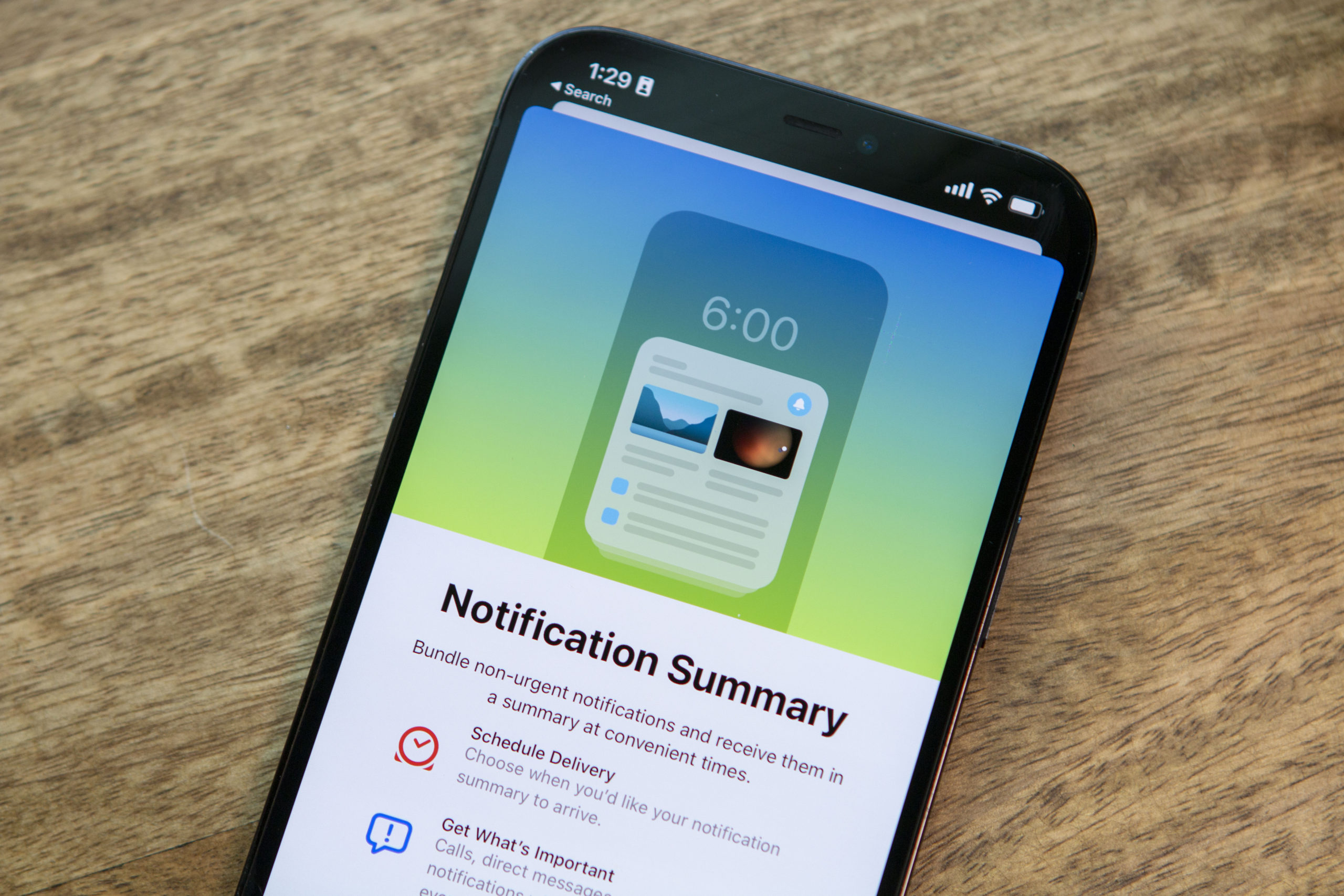
Si discute molto su come iOS gestisce le notifiche rispetto ad Android. Sull’iPhone, hai il Centro notifiche, che mostra le anteprime di tutte le notifiche ricevute. Tuttavia, il layout di questa interfaccia potrebbe non essere il massimo per alcuni, quindi potresti voler disattivare le anteprime delle notifiche. Ecco come puoi farlo:
apri l’app Impostazioni sul tuo iPhone. Tocca Notifiche. Tocca Mostra anteprime. Seleziona Mai dall’elenco di opzioni. Tocca il pulsante
Dopo aver disattivato questa funzione, non vedrai più le anteprime delle notifiche in arrivo. Vedrai invece un banner o un badge dell’icona dell’app solo se c’è una notifica che ti sei perso.
Disattiva temporaneamente le notifiche su iPhone
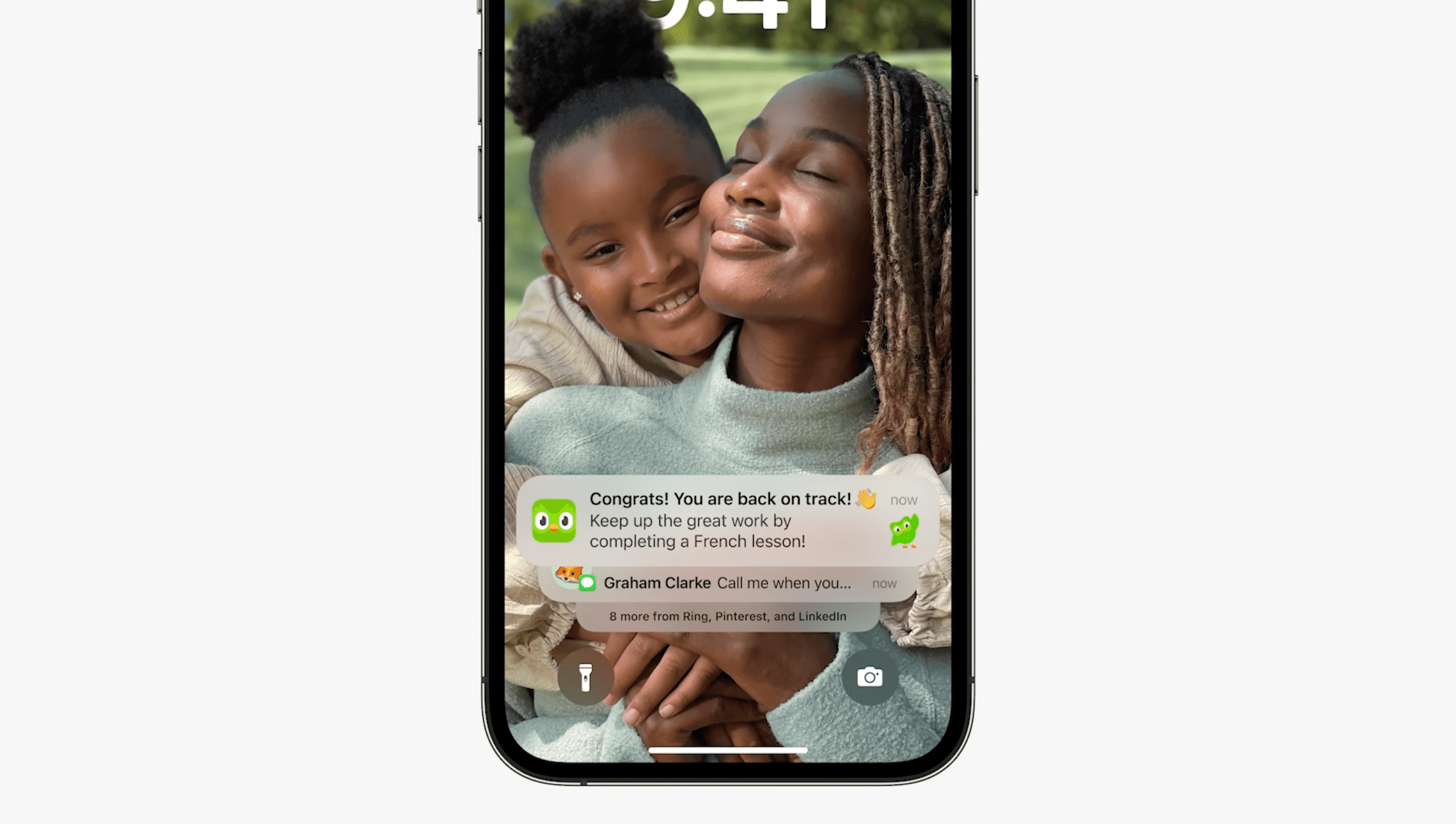
A condizione che tu abbia t già disattivate le anteprime delle notifiche, Apple ha implementato un modo piuttosto ingegnoso per silenziare temporaneamente le notifiche. Ciò non richiede di abilitare Non disturbare e non è necessario giocherellare con le modalità di messa a fuoco. Puoi invece disattivare temporaneamente l’audio delle notifiche ed ecco come farlo:
Dalla schermata di blocco, individua le notifiche dell’app che desideri disattivare. Scorri verso sinistra per visualizzare i pulsanti Opzioni e Cancella. Tocca il pulsante Opzioni . Seleziona una delle seguenti opzioni: Disattiva audio per 1 ora Disattiva audio per oggi
L’unico potenziale”inghippo”di questo metodo è che si applica solo alle app selezionate manualmente. Questo è ottimo per coloro che hanno un’app che vogliono ignorare per un po’, ma Apple non consente nemmeno di silenziare le notifiche per più app contemporaneamente.

Andrew è uno scrittore freelance che vive sulla costa orientale degli Stati Uniti.
Ha scritto per una varietà di siti nel corso degli anni, tra cui iMore, Android Central,”TNGD”e pochi altri. Ora trascorre le sue giornate lavorando per un’azienda HVAC, mentre di notte lavora come scrittore freelance.